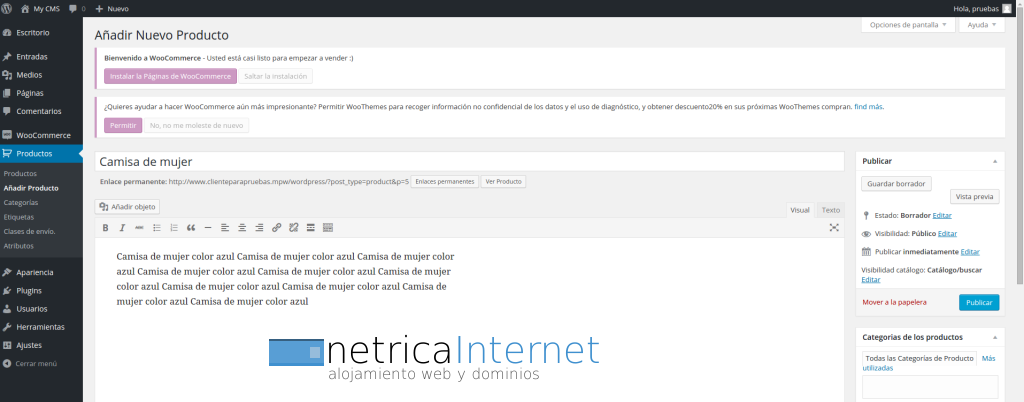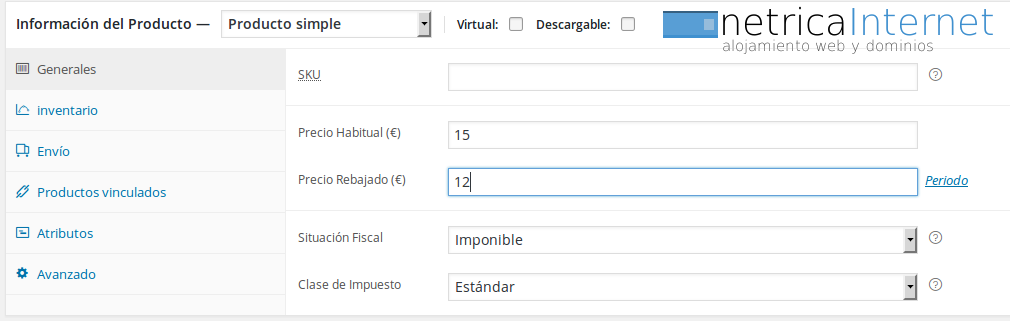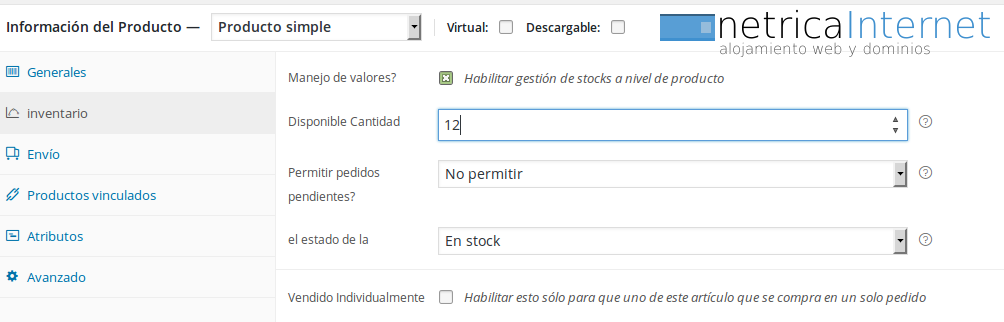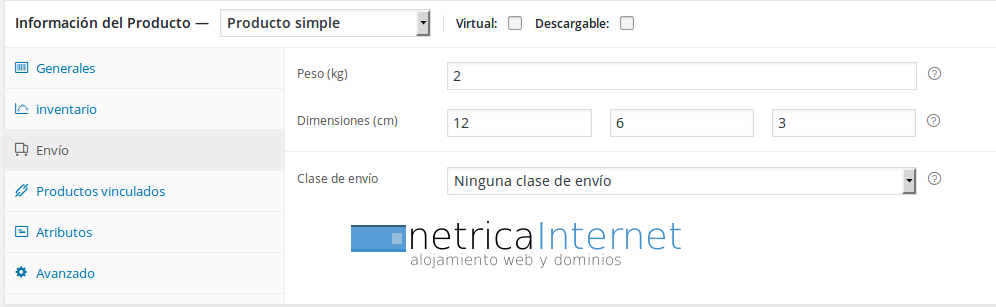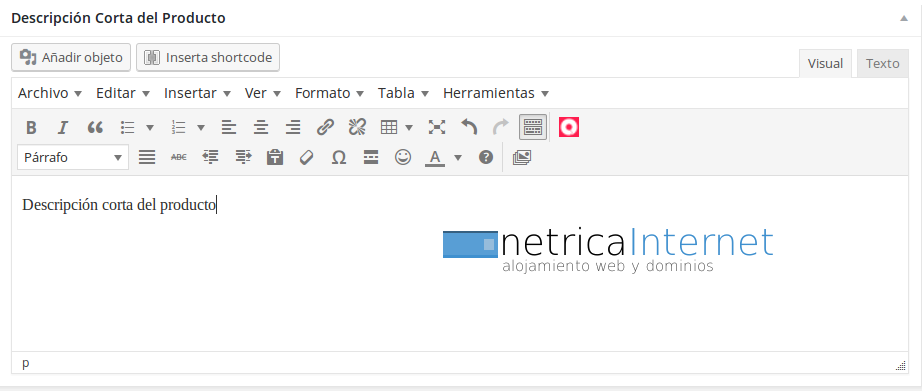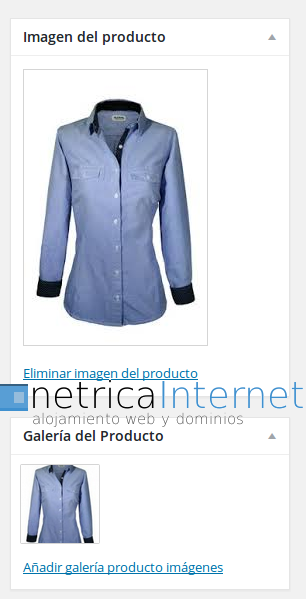Guías WordPress: cómo crear un producto en woocommerce
Desde tu plugin «WooCommerce», podrás crear una tienda con todo lujo de detalle. En este instructivo, te explicaré paso a paso cómo podrás crear o agregar tus productos personalizando todos los campos comunes, como su precio, stock, categoría, imagen, descripción, envío y atributos.
1) En tu panel administrativo, adéntrate en el apartado Productos -> Añadir producto.
2) Lo primero, deberás otorgarle un nombre y una descripción a tu nuevo producto.
3) En la sección información de producto, podrás personalizar su precio, stock, atributos, etc.
Generales: en esta sección podrás asignarle un precio a tu producto. (el precio deberá ser escrito en el apartado Precio Normal)
*Si quisieras que tu precio estuviera rebajado, bastaría con asignarle un precio menor en el campo Precio de Venta.
Inventario: si quieres llevar al día el stock de tu producto, deberás marcar la casilla Manejo de valores. Después, podrás asignar a dicho producto una cantidad disponible, etc.
Envío: Dimensiones del paquete, peso, etc.
Atributos: podrás enlazar los atributos (color, talla, sexo) que hayas creado anteriormente, a tu producto.
4) Descripción corta del producto: este apartado aparecerá como información secundaria dentro de tu producto.
5) A la derecha de tu pantalla, verás dos opciones. Una es Asignar imagen destacada (imagen principal visible en tu tienda) y otra es Asignar galería productos imágenes (imágenes secundarias visibles una vez dentro del producto)
6) Visualización después de haber creado el producto:
En esta nueva entrega de nuestras guías WordPress te explicamos cómo crear un producto dentro del plugin Woocommerce de WordPress. Recuerda que actualizamos nuestras guías dos veces por semana, con novedades, noticias y trucos de WordPress.
Como consejo final, ¡recuerda mantener actualizado tu WordPress, todos los días, inclusive sus plugins y plantillas! Si no lo haces, puede que tu página web se vuelva vulnerable. ¡Si tienes el hosting con nosotros, puedes configurar la actualización automática de WordPress desde el propio panel de control!